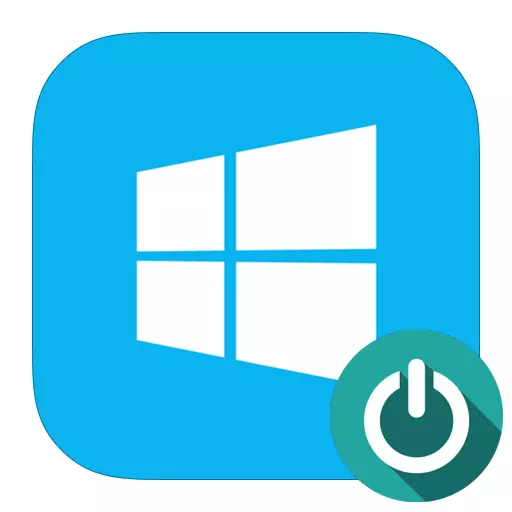
Windows 8 သည်လုံးဝအသစ်ဖြစ်ပြီးယခင် operating system ၏ယခင်ဗားရှင်းနှင့်မတူဘဲအသစ်ဖြစ်သည်။ မိုက်ခရိုဆော့ဖ်သည်အာရုံခံကိရိယာများကိုအာရုံစိုက်ပြီးရှစ်ယောက်ကိုတီထွင်ခဲ့သည်။ ထို့ကြောင့်ကျွန်ုပ်တို့အများစုကိုပြောင်းလဲသွားပြီဖြစ်သည်။ ဥပမာအားဖြင့်အသုံးပြုသူများသည်အဆင်ပြေသော "Start" menu ကိုဆုံးရှုံးသည်။ ဤကိစ္စနှင့်စပ်လျဉ်း။ ကွန်ပျူတာကိုမည်သို့ပိတ်ရမည်နှင့် ပတ်သက်. မေးခွန်းများပေါ်ပေါက်လာသည်။ နောက်ဆုံးတွင် "Start" ပျောက်ကွယ်သွားပြီးသူနှင့်အတူပျောက်ကွယ်သွားပြီးပြီးစီးသည့်အိုင်ကွန်တို့လည်းပျောက်ကွယ်သွားသည်။
Windows 8 မှာအလုပ်ကိုဘယ်လိုဖြည့်စွက်ရမလဲ
ကွန်ပျူတာကိုပိတ်ဖို့ခက်ခဲနေပုံရတယ်။ သို့သော်အရာရာတိုင်းသည်အလွန်ရိုးရှင်းသည်မဟုတ်, operating system အသစ်၏ developer များကဤလုပ်ငန်းစဉ်ကိုပြောင်းလဲစေသည်။ ထို့ကြောင့်ကျွန်ုပ်တို့၏ဆောင်းပါးတွင် Windows 8 သို့မဟုတ် 8.1 တွင်စနစ်ကိုဖြည့်ရန်နည်းလမ်းများစွာကိုကျွန်ုပ်တို့စဉ်းစားမည်။နည်းလမ်း 1: "Charms" မီနူးကိုသုံးပါ
ကွန်ပျူတာကိုပိတ်ရန်စံသတ်မှတ်ချက်မှာ "Charms" panel ကိုအသုံးပြုခြင်းဖြစ်သည်။ Win + i key ပေါင်းစပ် အသုံးပြု. ဤ menu ကိုခေါ်ပါ။ သင်ထိန်းချုပ်မှုအစုတခုကိုရှာတွေ့နိုင်သည့် "parameters" ဟူသောအမည်ဖြင့်ပြတင်းပေါက်တစ်ခုကိုသင်တွေ့လိမ့်မည်။ သူတို့ထဲမှသင် shutdown ခလုတ်ကိုတွေ့လိမ့်မည်။
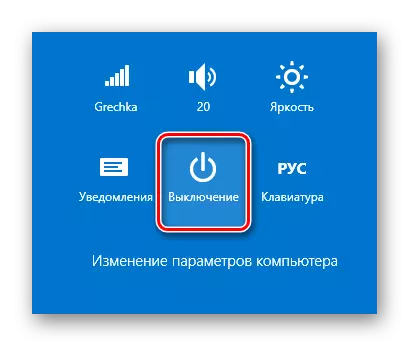
နည်းလမ်း 2. Hot Keys ကိုသုံးပါ
အများဆုံးဖွယ်ရှိ, Alt + F4 သော့ပေါင်းစပ်မှုနှင့် ပတ်သက်. သင်ကြားခဲ့ရသည် - ၎င်းသည်ပွင့်လင်းသောပြတင်းပေါက်များအားလုံးပိတ်သွားသည်။ သို့သော် Windows 8 တွင်လည်း၎င်းကိုစနစ်ဖြည့်စွက်ရန်ခွင့်ပြုလိမ့်မည်။ drop-down menu တွင်လိုချင်သောအရေးယူမှုကိုသာရပြီး OK ကိုနှိပ်ပါ။

နည်းလမ်း 3: Win + X menu ကို
နောက်ရွေးချယ်စရာတစ်ခုမှာ Win + X menu ကိုအသုံးပြုရန်ဖြစ်သည်။ သတ်မှတ်ထားသောသော့များကိုသုံးရန်ဖြစ်သည်။ သတ်မှတ်ထားသောသော့များကို နှိပ်. ပေါ်လာမည့်အခြေအနေတွင် "Shutdown သို့မဟုတ် Exit System" ကိုရွေးပါ။ လုပ်ဆောင်ရန်ရွေးချယ်စရာများစွာရှိလိမ့်မည်။
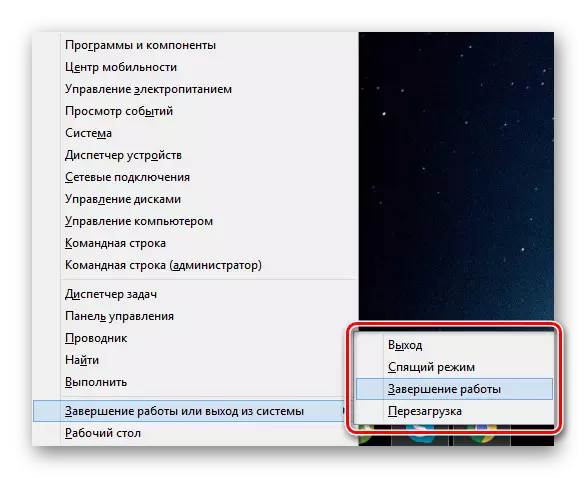
နည်းလမ်း 4: သော့ခတ်မျက်နှာပြင်
သင်သော့ခတ်မျက်နှာပြင်ကိုလည်းဖြည့်စွက်နိုင်သည်။ ဤနည်းလမ်းကိုအသုံးပြုခဲသည်နှင့် device ကိုဖွင့်သောအခါသင်လျှောက်ထားနိုင်ပေမယ့်နောက်ပိုင်းမှာအမှုရွှေ့ဆိုင်းရန်ဆုံးဖြတ်ခဲ့သည်။ သော့ခတ်မြင်ကွင်း၏ညာဘက်အောက်ထောင့်တွင်ကွန်ပျူတာပိတ်ပစ်ပုံကိုသင်တွေ့လိမ့်မည်။ အကယ်. လိုအပ်ပါကသင်ကိုယ်တိုင်ဤဖန်သားပြင်ကို Win + L ၏သော့ပေါင်းစပ်ကို အသုံးပြု. ခေါ်ဆိုနိုင်လိမ့်မည်။
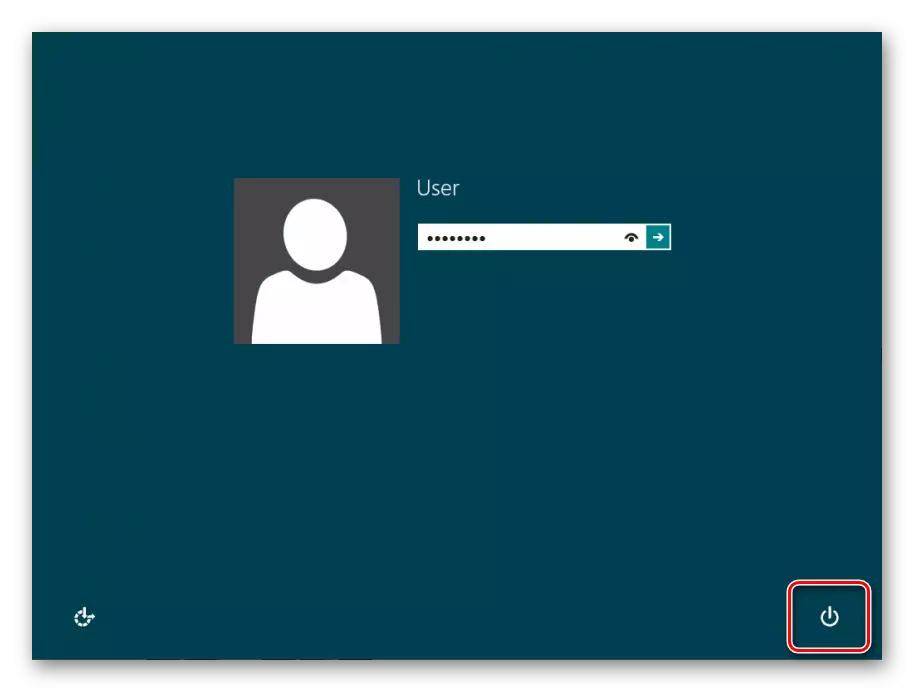
စိတ်ဝင်စားစရာ!
ဒါ့အပြင်ဒီခလုတ်ကိုလူသိများတဲ့ပေါင်းစပ်မှုကြောင့်ဖြစ်ရတဲ့ Security Settings မျက်နှာပြင်မှာလည်းတွေ့နိုင်ပါတယ် Ctrl + Alt + Del.
နည်းလမ်း 5: "command line" ကိုသုံးပါ
ပြီးတော့နောက်ဆုံးစဉ်းစားတဲ့နောက်ဆုံးနည်းလမ်းကတော့ command line ကိုသုံးပြီးကွန်ပျူတာကိုပိတ်ထားဖို့ပါ။ Console ကိုသင်သိသည့်မည်သည့်နည်းဖြင့်မဆိုခေါ်ဆိုပါ (ဥပမာ, ရှာဖွေခြင်း ") ကို သုံး. အောက်ပါ command ကိုရိုက်ထည့်ပါ။
Shutdown / S.
ထို့နောက် Enter နှိပ်ပါ။
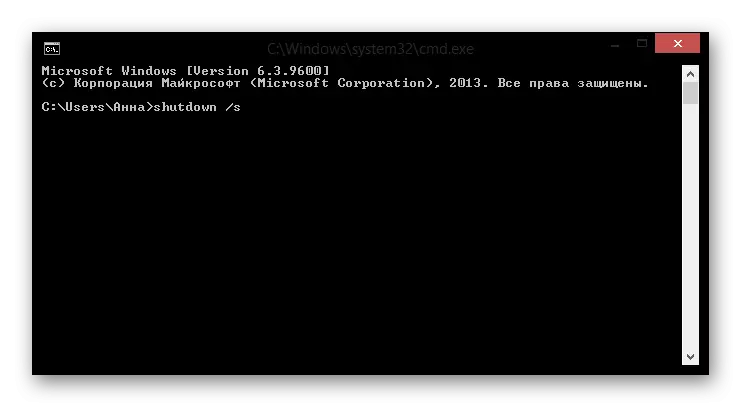
စိတ်ဝင်စားစရာ!
တူညီသော command ကိုကော်မရှင်နိုင်ပါတယ်။ "run" သောသော့ပေါင်းစပ်ခြင်းဖြင့်ခေါ် Win + R..

သင်မြင်နိုင်သည့်အတိုင်းစနစ်၏အဆုံးတွင်ရှုပ်ထွေးသောအရာဘာမှမရှိသေးပါ, သို့သော်ဤအရာအားလုံးသည်အနည်းငယ်ထူးဆန်းသည်။ ထည့်သွင်းစဉ်းစားနည်းများအားလုံးသည်ကွန်ပျူတာအလုပ်ကိုအညီအမျှလုပ်ပြီးမှန်ကန်စွာဖြည့်စွက်ပြီးမှန်ကန်စွာဖြည့်ဆည်းပေးနိုင်သည်။ ကျွန်ုပ်တို့၏ဆောင်းပါးအသစ်တစ်ခုကိုသင်လေ့လာသင်ယူမည်ဟုကျွန်ုပ်တို့မျှော်လင့်ပါသည်။
